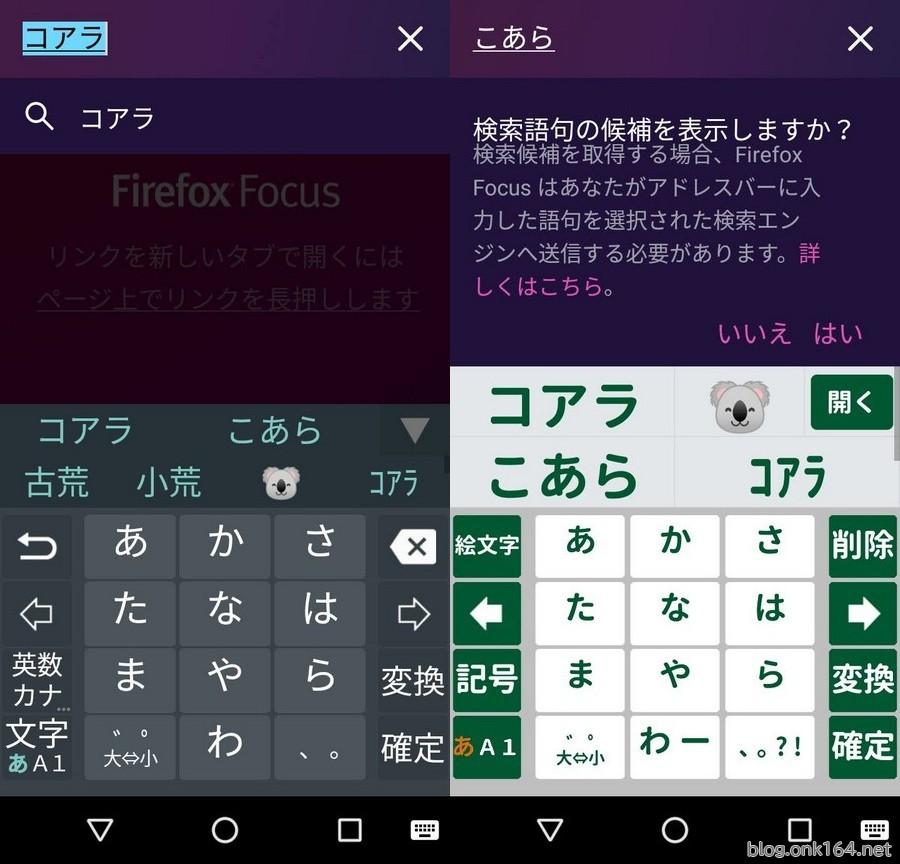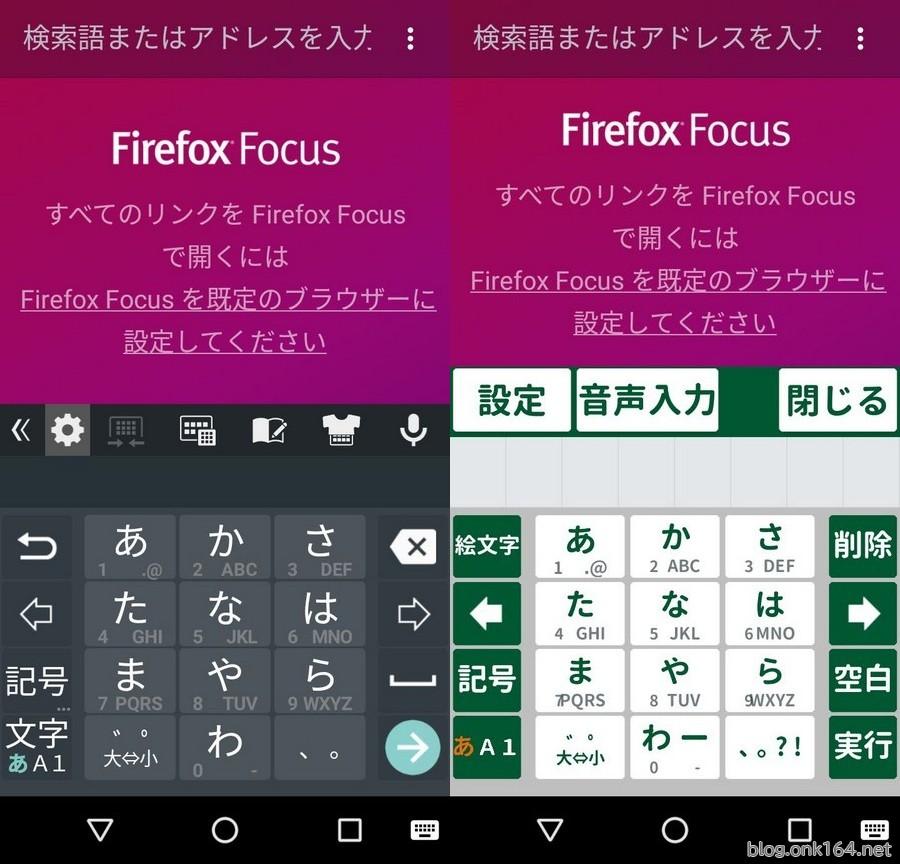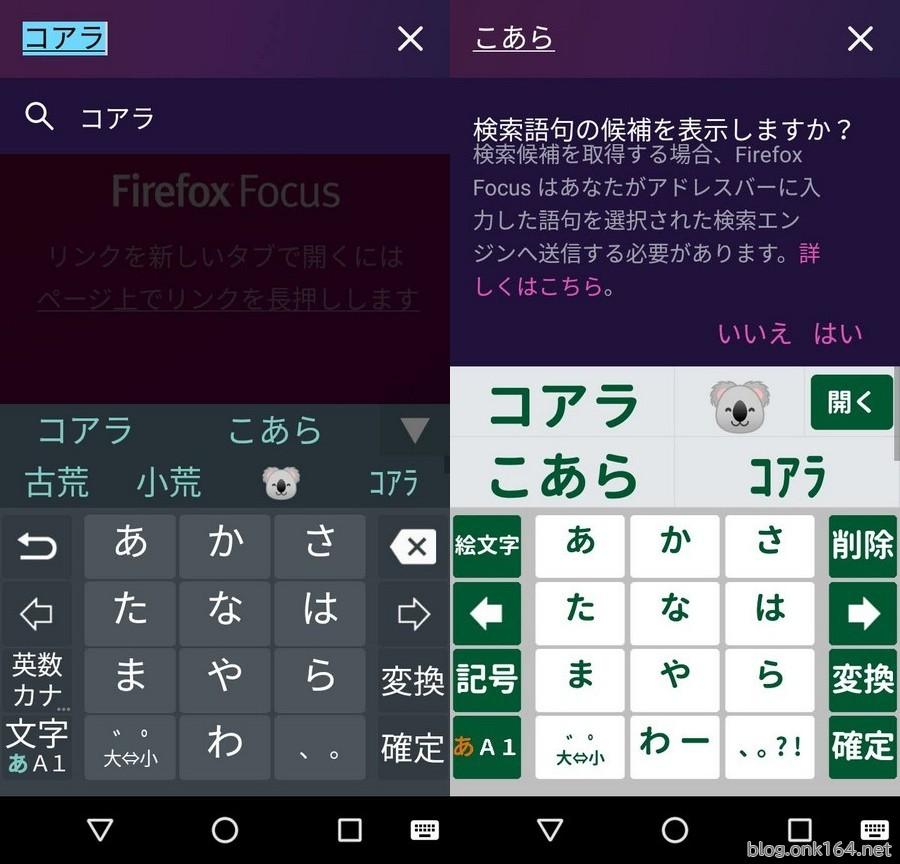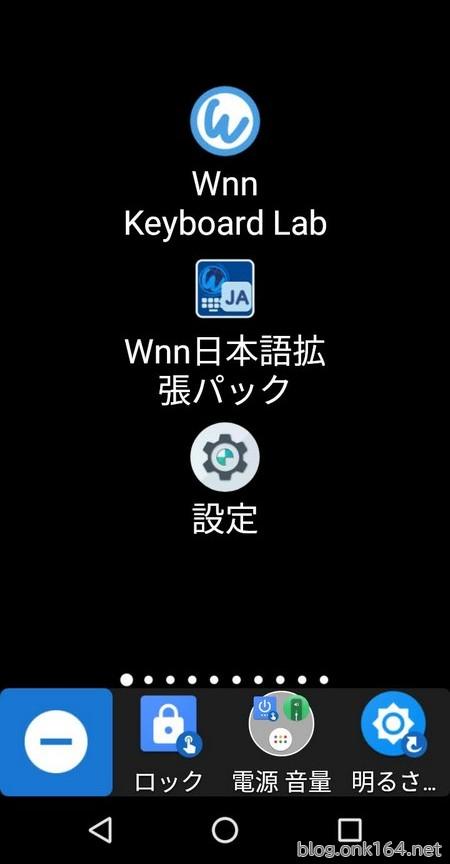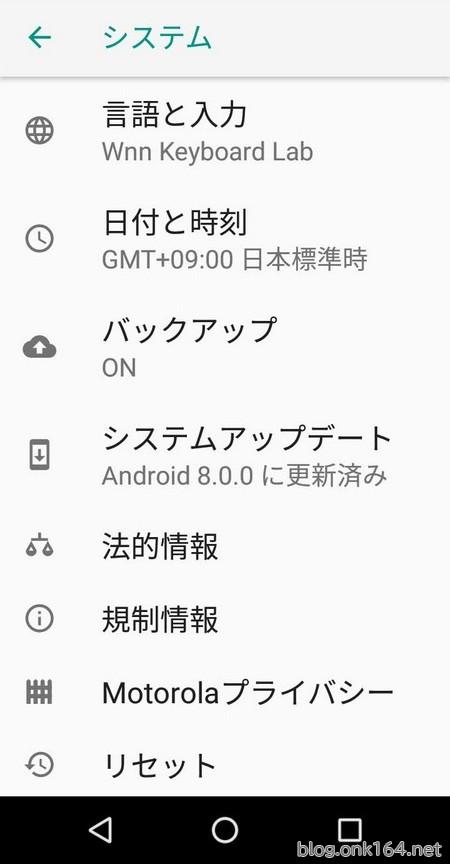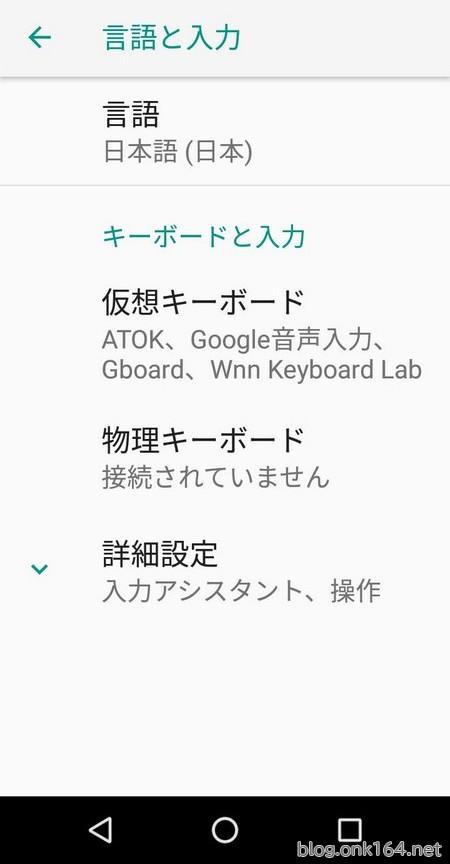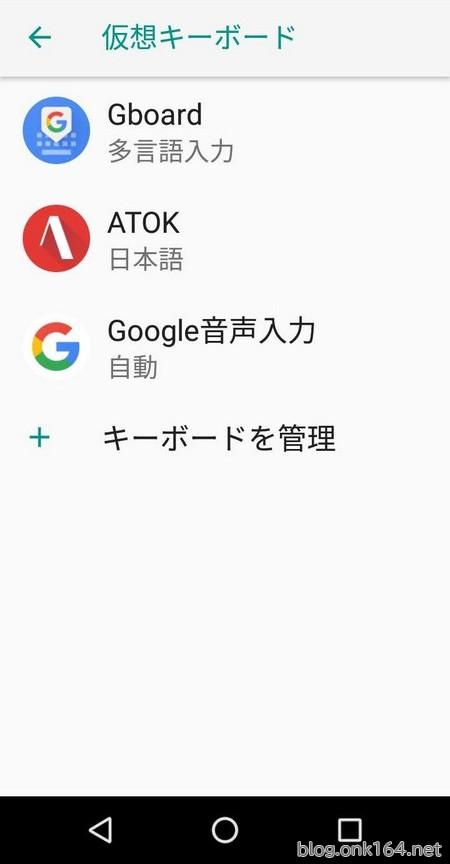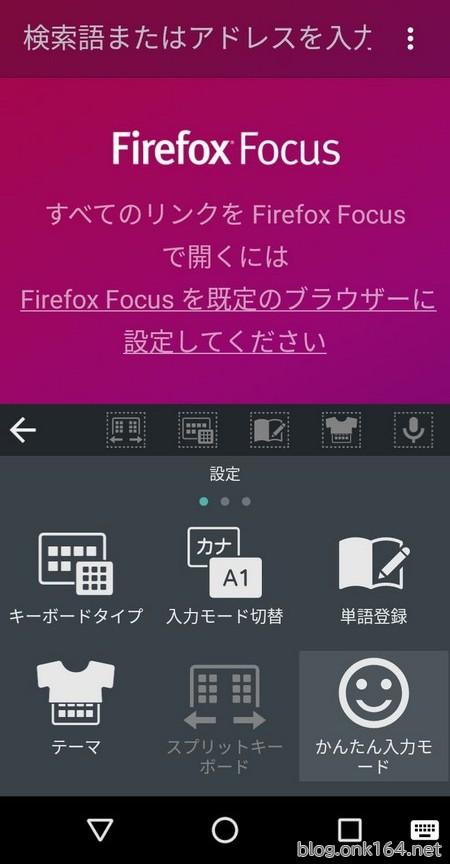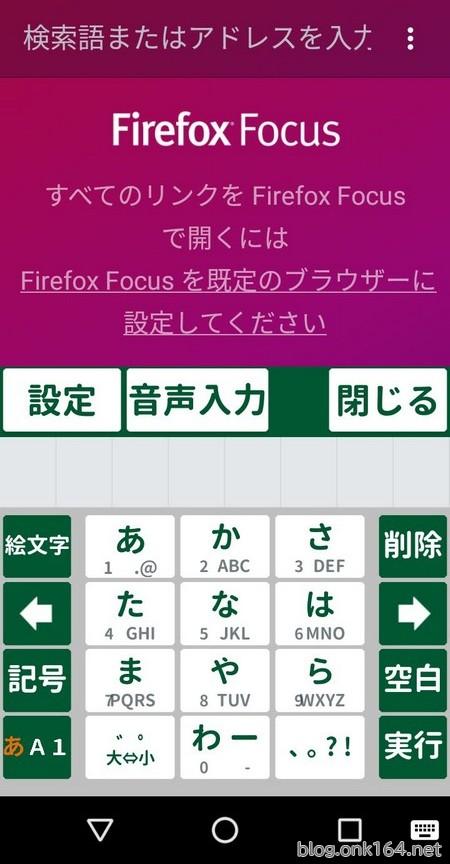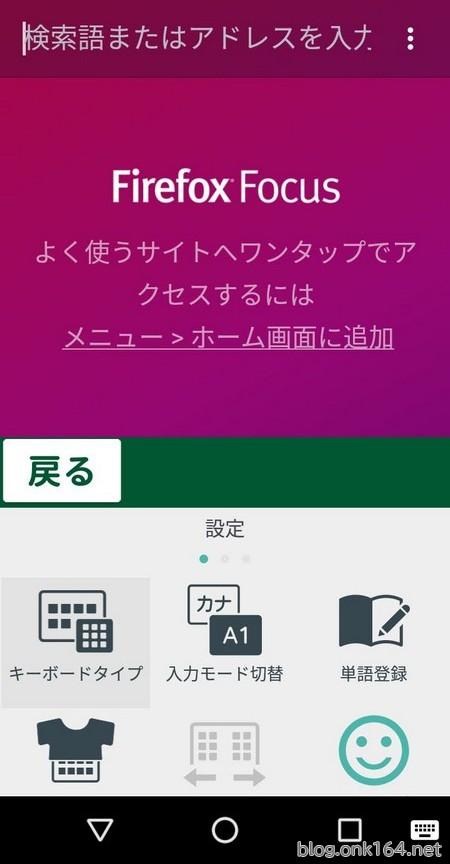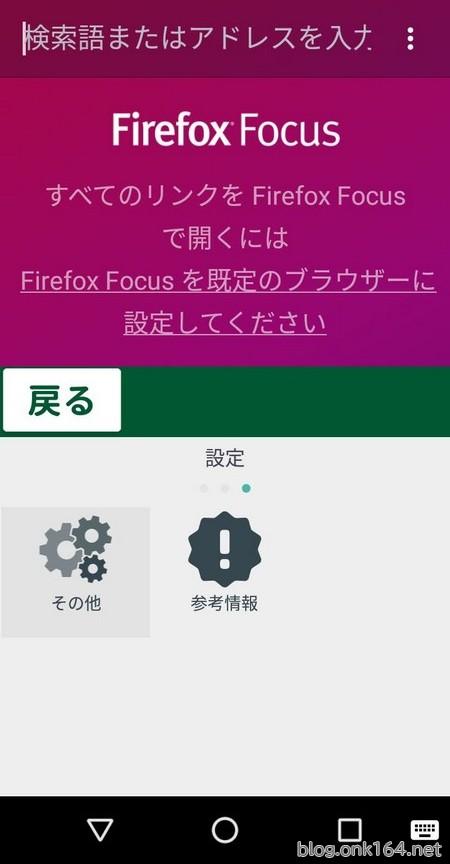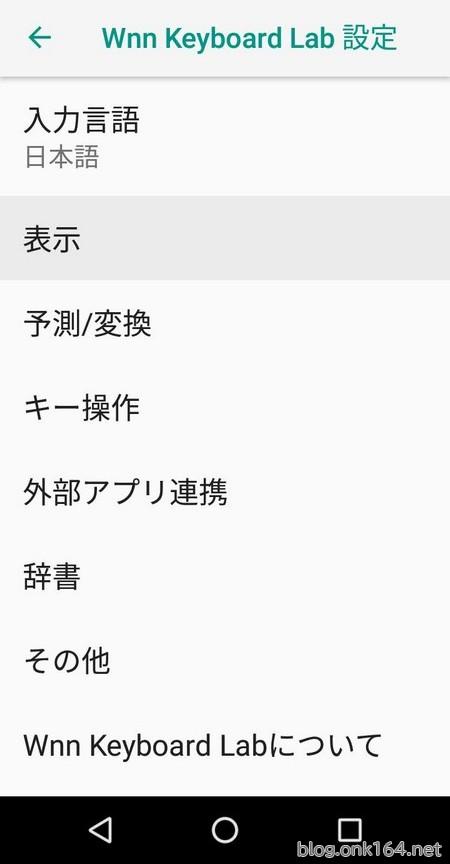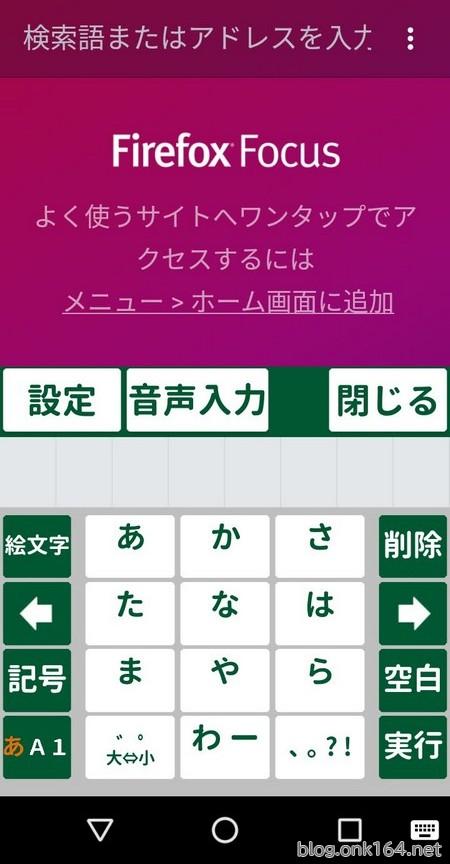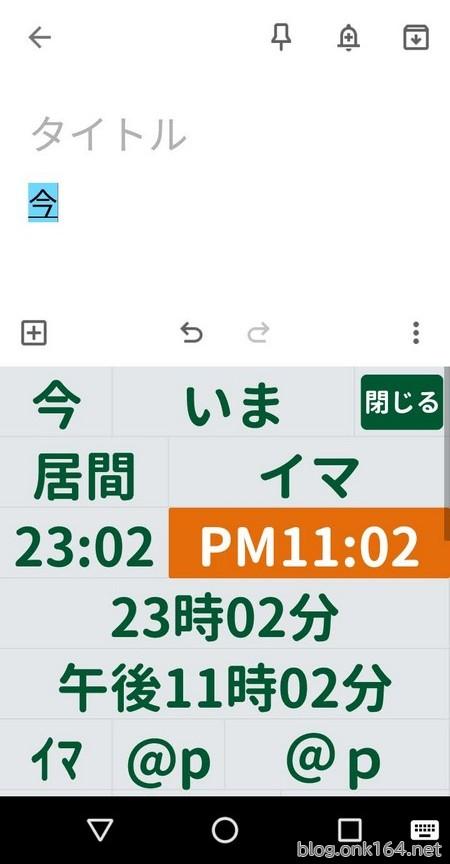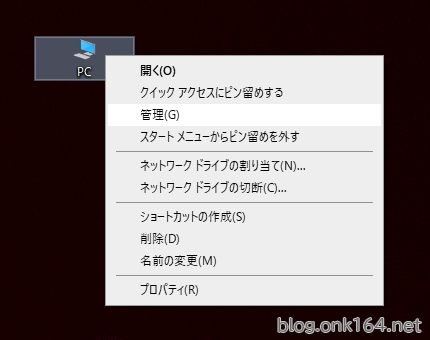目次
- 目次
- 概要
- はじめに
- Wnnを導入した理由
- 使ったスマホ
- Wnn 「通常モード」と「かんたん入力モード」のキー比較
- Wnn Keyboard Labをインストールする方法
- Wnn日本語拡張パックをインストールする方法(任意)
- Wnnを有効化する方法
- キーボードを変更する方法
- Wnnをかんたん入力モードにする手順
- 入力モード毎(あA1)にキーボードタイプ(テンキー、QWERTY、50音)を変更する方法
- 日本語字入力テンキーをシンプルな表示にする
- 英字入力モードのQWERTYキーボードの最上段に数字キーを表示する
- 【TIPS】「きょう」と入力すると今日の日付に変換できる。
- 【TIPS】「こあら」と入力するとコアラの絵文字に変換できる。
- SIMロックフリー スマートフォン ピックアップ
- 簡単スマホに関する投稿一覧
- Androidスマホのキーボード設定方法に関する投稿一覧
概要
この投稿ではAndroidスマホ用文字入力アプリ「Wnn」のインストール手順と、かんたん入力モードや50音(あいうえお順)入力に変更する手順を紹介します。
はじめに
高齢の親のAndroid 8 SIMフリースマホの文字入力アプリを標準搭載の「Google日本語入力」から「かんたん入力モード」を備えた日本語入力アプリ「Wnn Keyboard Lab」(以下 Wnn)に切り替えました。
「Wnn Keyboard Lab」はオムロン ソフトウェアが開発したAndroidスマホ向けの文字入力アプリ(IMEアプリ)です。料金は無料です。
2020年頃に「かんたん入力モード」機能が追加されました。
かんたん入力モード機能が追加されるまでは、次の点がネックとなっていたため利用を断念していましたが、それが解決されたため利用することにしました。
- 文字入力キーの上部に設定アイコンバーが常時表示されていて誤操作が頻発。
たとえば意図せずフローティング設定を有効にしてしまいキーボードが入力欄に重なって操作に戸惑う。本人は元に戻す方法が分からない。
Android版Google日本語入力は 2021年3月31日にサポートを終了します
ピュアAndroid搭載端末(メーカー独自のカスタマイズが最小限)の場合、入力アプリのデフォルトは「Google日本語入力」か「Gboard」でした。今後はGboardに統合されます。
Wnnを導入した理由
- 入力モード毎にテンキーにするかQWERTYにするかを設定可能。
ひらがな漢字入力モード時はテンキー。英字、数字の時はQWERTYにしています。 - 「きょう」と入力すると今日の日付に変更できる。
今年、今日、明日、今と入力すると該当する年と日付、現在時間に変換できます。 - 絵文字を読みで変換できる。
「こあら」と入力 -> 変換候補欄にコアラの絵文字が表示される。 - 辞書バックアップ対応
かんたん入力モード特有の機能
- 文字入力キーの上部の設定アイコンバーのアイコンが減り入力時の誤操作が減る。
- 削除、空白、確定キーがアイコンではなく文言で表現されているので意味が理解しやすい。
- 記号、絵文字、文字入力モードの切替ボタンが独立している。
- 変換候補の文字サイズが大きい。
使ったスマホ
機種 motorola moto e5
- 購入日 2018年12月
- 通信キャリア ドコモ
- プラットフォーム Android 8.0
Wnn 「通常モード」と「かんたん入力モード」のキー比較
Android側の設定にてフォントサイズを最大、表示サイズを大にしています。
文字未入力状態のキーボード
左側「通常モード」
- 文字入力キーの上部に設定アイコンバーが常時表示されている。
- 削除、空白、実行キーがアイコン表示である。
右側「かんたん入力モード」
- 設定アイコンバーが非表示になる。
- 記号と絵文字キーが分離。
- 絵文字、削除、空白(変換)、実行(確定)キーがアイコンではなく文字表示になる。
文字入力中(変換候補を表示中)のキーボード
左側「通常モード」
右側「かんたん入力モード」
- 変換候補欄の文字が大きい。
Wnn Keyboard Labをインストールする方法
WnnのダウンロードとインストールはGoogle Playにておこないます。
Wnn Keyboard Lab(OMRON SOFTWARE Co., Ltd.)(Google Play)
バージョン Lab-262 (2021年04月時点)
Wnn日本語拡張パックをインストールする方法(任意)
Wnn日本語拡張パックのダウンロードとインストールはGoogle Playにておこないます。
Wnn日本語拡張パック(Google Play)
Wnn本体の辞書は最低限の内容で、熟語の候補はでますが、ことわざの候補はでてきません。
Wnn日本語拡張パックをインストールすることでことわざを含め日本語入力の変換候補が増えるので入力がスムーズになります。
Wnn日本語拡張パックにはWnnの変換候補を拡張する2種類の機能が搭載されています。
- 「追加辞書変換」(無償)
無償です。インストールするだけで辞書が拡張されるのでWnn側での設定は不要です。 - 「クラウド変換」(無償/有償)
無償と有償版があります。
「追加辞書変換」変換に物足りなさを感じる方はクラウド変換を有効にしてみてください。
Wnnを有効化する方法
インストールした日本語入力アプリを使うには有効化が必要です。
シンプル説明版
画像付きの説明はこの後の項目をご覧ください。
操作手順
- Androidの設定
- システム
- 言語と入力
- 仮想キーボード
- +キーボードを管理
- キーボード一覧にある「Wnn Keyboard Lab」を有効にする
画像付き説明版

「Wnn Keyboard Lab」のスイッチを有効にする(スイッチを右側にする)
↓
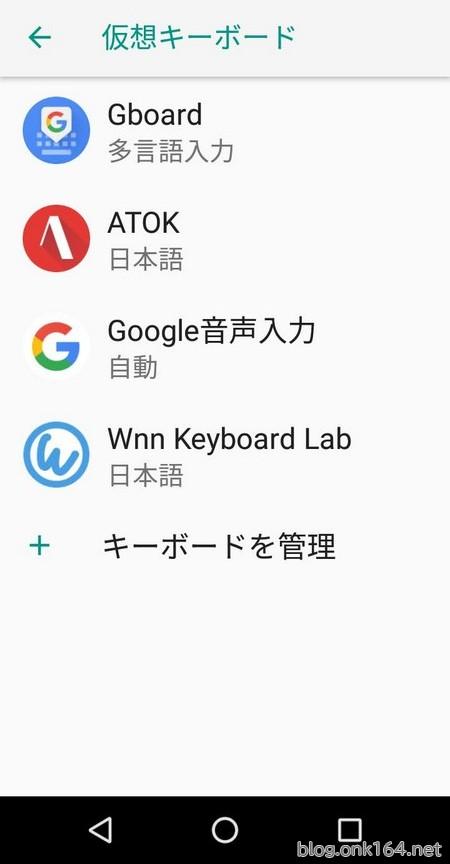
仮想キーボード一覧に「Wnn Keyboard Lab」が追加されたことを確認します。
キーボードを変更する方法
複数のキーボードが有効になっている場合に、入力画面で使用するキーボードをここで紹介する方法で変更します。
検索バーなどの適当な入力欄をタップしキーボードを表示させます。
↓

これは変更前のキーボード「gboard」です。
ナビゲーションバー 右(画面右下)のキーボードアイコンをタップ
↓
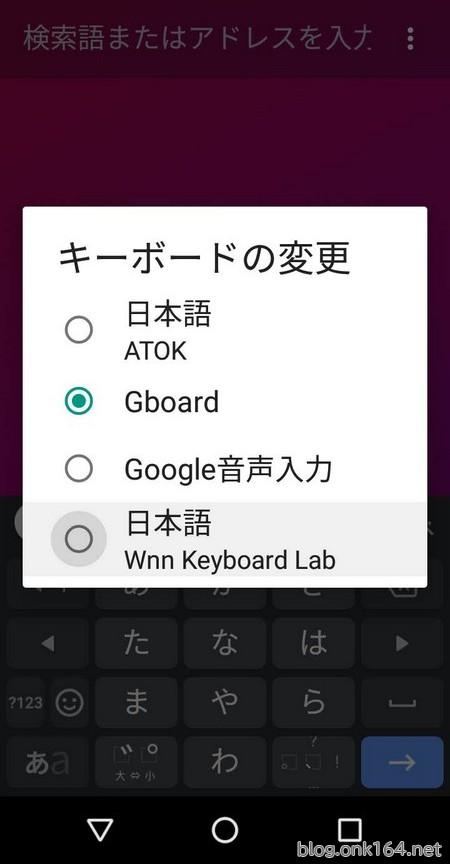
キーボードの変更画面
「日本語 Wnn Keyboard Lab」をタップ
↓
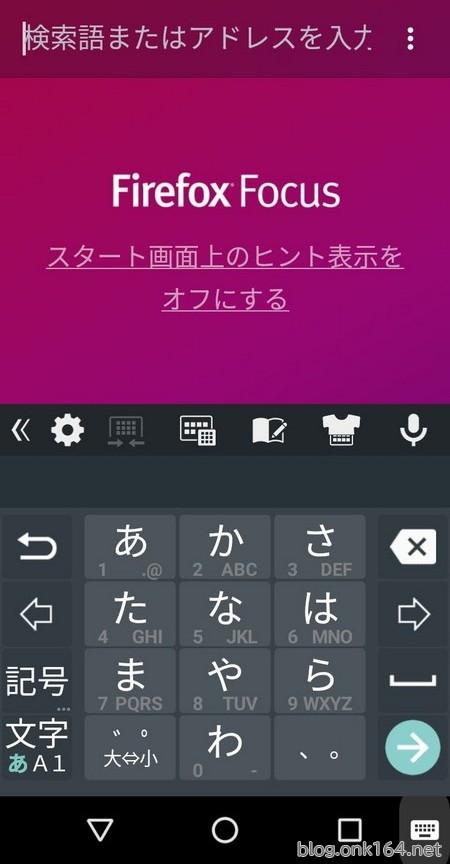
キーボードが「日本語 Wnn Keyboard Lab」に変更されました。
Wnnをかんたん入力モードにする手順
検索バーなどの適当な入力欄をタップしキーボードを表示させます。
↓
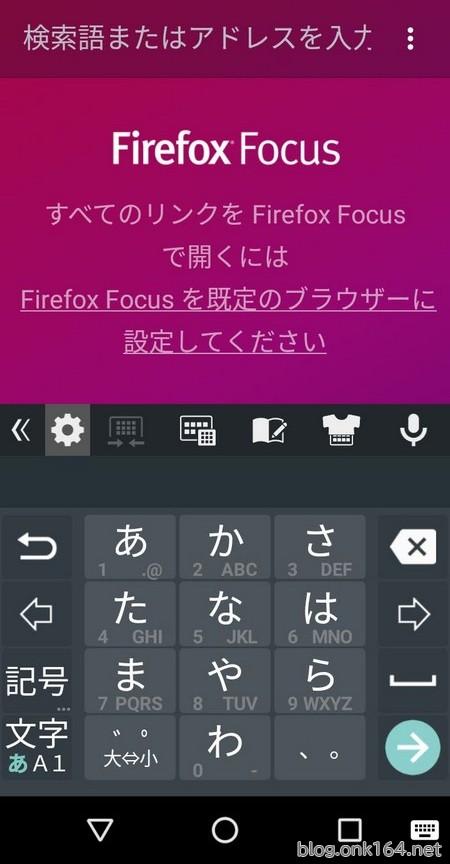
これは通常モードのWnnです。
文字入力キーの上部の設定アイコンバーにある「Wnnの設定(歯車アイコン)」をタップ
↓
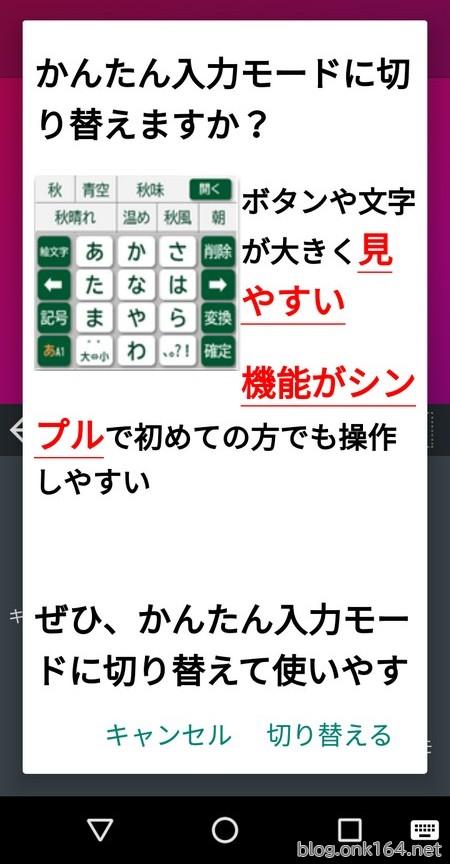

かんたん入力モードではキーボードイメージ(スキン)など一部機能が利用できなくなります。
「切り替える」をタップ
↓
ここまでがWnnのインストールから「かんたん入力モード」にするまでの流れです。
次はカスタマイズした履歴とTIPSです。
入力モード毎(あA1)にキーボードタイプ(テンキー、QWERTY、50音)を変更する方法
筆者は日本語字入力モード時はテンキー。英字、数字の時はQWERTYにしています。
入力モード毎(あA1)に一括で変更する手順
Wnnの設定(または歯車アイコン) -> その他 -> 表示 -> キーボードタイプ
以下は入力モード毎に変更する手順を紹介します。
英字入力時(「A」)のキーボードをテンキーからQWERTYに変更する方法

入力モードを英字「A」に切り替えて「Wnnの設定(または歯車アイコン)」をタップ。
初期状態はテンキーボードになっています。
↓
ここでテンキー、QWERTY、50音を選択します。
「QWERTYキーボード」をタップ
↓
日本語字入力モード、数字入力モードも同様の手順で変更できます。
日本語字入力モードのキーボードタイプ画面
数字入力モードのキーボードタイプ画面
日本語字入力テンキーをシンプルな表示にする

シンプルにする前の日本語字入力テンキー。あかさたなキーに入力できない英数字記号が記載されています。
シンプル表示では英数字記号が非表示になります。
「Wnnの設定(または歯車アイコン)」をタップ
↓

「シンプルなテンキー」のスイッチを有効にする(スイッチを右側にする)
↓
英字入力モードのQWERTYキーボードの最上段に数字キーを表示する

数字キーが非表示の英字入力モードのQWERTYキーボード
「Wnnの設定(または歯車アイコン)」をタップ
↓
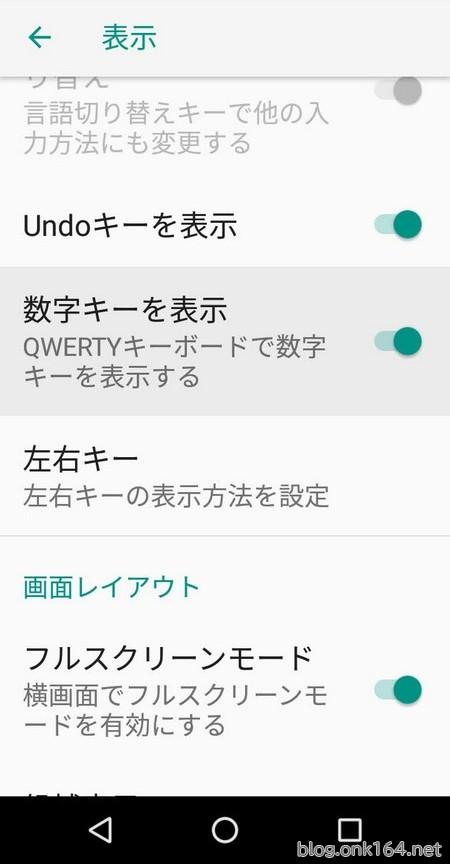
その他 -> 表示 をタップ。
「数字キーを表示」のスイッチを有効にする(スイッチを右側にする)
↓
【TIPS】「きょう」と入力すると今日の日付に変換できる。
今年、今日、明日、今と入力すると該当する年と日付、現在時間に変換できます。
gboard、ATOKなど他のIMEでも定番ですが便利な機能です。
対応ワードの一例
きょねん、ことし、らいねん
ひづけ、さきおととい、おととい、きのう、きょう、あした、あさって
いま
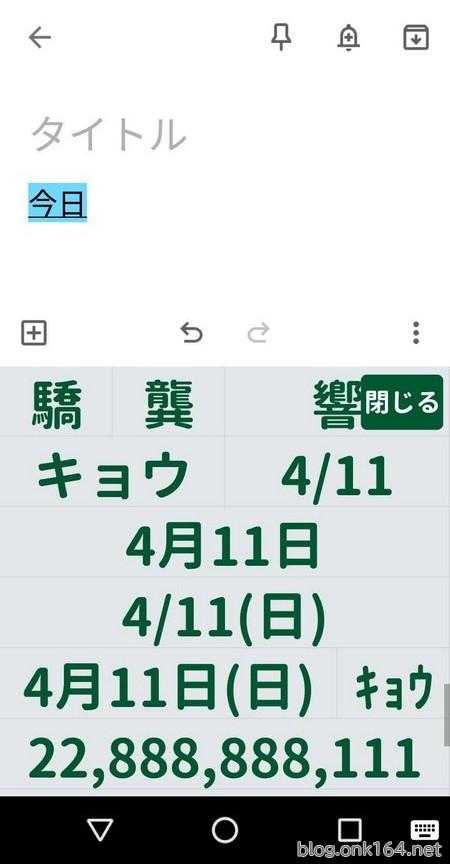
「きょう」と入力すると変換候補に○/○、○月○日(曜日)と表示されます。
【TIPS】「こあら」と入力するとコアラの絵文字に変換できる。
特定のアプリに依存しないUnicodeで定義された絵文字を絵文字パレットを開かなくても絵文字の読みで入力できます。
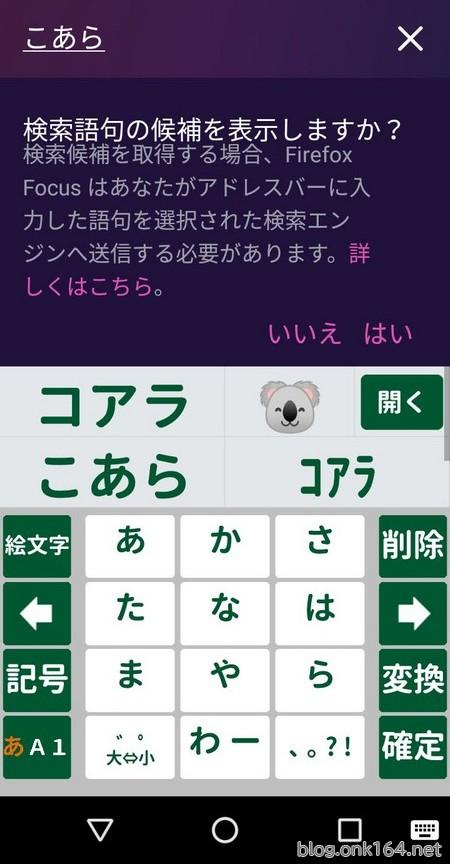
「こあら」と入力すると変換候補にコアラの絵文字が表示されます。
以上
SIMロックフリー スマートフォン ピックアップ
モトローラのAndroidスマホ
メーカー独自カスタマイズを抑えたピュアAndroidを搭載しているので、OSのアップグレードやセキュリティパッチなどにも迅速に対応が可能です。
発売日 2025/06/23
マイナポータル、Visaタッチ決済、モバイルSuica対応
FCNT(旧 富士通)のAndroidスマートフォン
FCNT(旧 富士通)のAndroid 14搭載スマートフォン
arrows We2 M07 SIMフリー版
発売日 2024年8月16日
かんたんキーボードモードが選べる文字入力アプリ「Super ATOK ULTIAS」標準搭載。
「arrows We2」はSIMフリーモデル、および通信事業者(ドコモ、au、UQ mobile、SoftBank)から発売されているモデルがあります。
製品名arrows We2の後ろに記載の「M07」はSIMフリー版のモデル名、「F-52E」はドコモ用のモデル名です、「FCG02」はau用のモデル名です。
[関連投稿]
シャープのAndroidスマートフォン
ソニーのAndroidスマートフォン
Appleのスマートフォン iPhone(iOS搭載)
簡単スマホに関する投稿一覧
Androidスマホのキーボード設定方法に関する投稿一覧
Androidスマホで物理キーボードを日本語配列として認識させる方法。GboardとGoogle日本語入力アプリ対応
インストール済みキーボードアプリを確認する方法。Android 13 スマートフォン moto g53j
入力方法の選択にインストールしたキーボードアプリが表示されない時の解決方法。キーボードアプリを有効化。Android 13 スマートフォン moto g53j
複数のキーボードアプリをすぐに切り替える方法。Android 13 スマートフォン moto g53j
図解 アットマーク@が打てない時の解決方法。記号配置が違う英語USと日本語キーボードの見分け方
Android接続の英語キーボードで日本語と英語入力を切り替える4つの方法。Gboard Wnn ATOK Google日本語入力対応